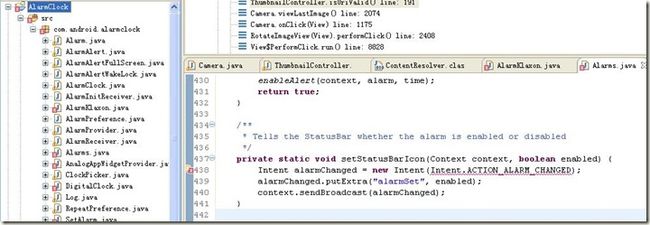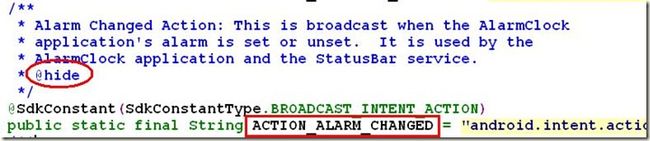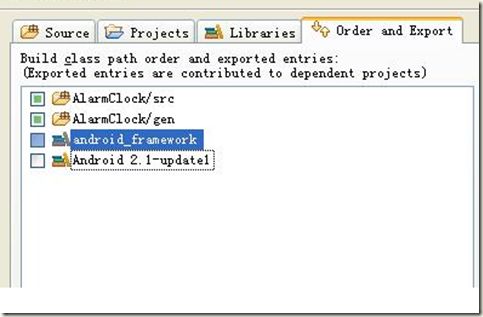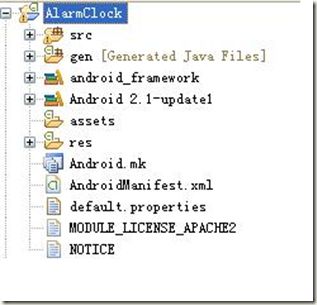Eclipse中跟踪调试Android Framework源代码
FROM:
http://blog.csdn.net/thl789/article/details/8033282
本文讲解如何在Eclipse中导入Android源代码(包括Framework和Application的代码),然后通过模拟器或真机跟踪/调试Android的Java代码,区别于一般基于Android SDK的纯应用开发,这里可以跟踪/调试Framework中的代码。
一、准备工作
确保机器上已经安装并配置下列软件环境:JDK/ Eclipse / Android SDK / ADT
即,机器上已经安装了Eclipse下Android应用开发所需的环境。如果还未配置,移步《搭建Windows下Android应用开发环境——Eclipse/Android/ADT》。
另外,为了跟踪调试Android源码,你还需要有Android源码,并有源码的编译环境,可以是:
- 虚拟机环境 虚拟机中安装Linux,Linux下编译Android源码。此环境下,如果要在宿主机的Eclipse中调试,还需要把Android的源码路径共享出来,宿主机可访问到;
- 有单独的可编译Android的网络环境 在你的客户端的机器上访问服务器共享出来的Android的源码路径;
- Linux环境下直接通过Eclipse跟踪调试本机上的Android源码。
注意:不管哪种工作方式,Android源码要都是已经编译过的,且编译时采用的是Eng模式(vs User mode)。编译Android Platform和Kernel的过程,可参考《Ubuntu10.10下编译Android2.2平台》及《Ubuntu10.10下编译Android2.2内核》。
二、基本设置
准备工作完毕之后,现在做一些基本的设置。
1. 把Android源码路径<Android_ROOT>下的development\ide\eclipse中的.classpath文件复制到<Android_ROOT>下;如果需要在模拟器中进行调试的话,需要复制三个img(具体方法见http://wenku.baidu.com/view/26d9063c87c24028915fc366.html)
2. 修改Eclipse的设置
修改eclipse.ini文件,更改下列内容:
- -Xms40m
- -Xmx384m
改为:
- -Xms128m
- -Xmx512m
这里增大最小Java堆大小到128MB,增大最大Java堆大小到512MB。
三、Eclipse中创建工程
1. File > New > Java Project
2. 输入项目名
3. 取消Use default location,并在Location中输入或选择Android源码路径<Android_ROOT>
4. 选择Next > Finish。会有一个漫长的等待过程
新建的工程可能会有错误,根据错误提示,加入或者删除项目中配置的程序包。
四、调试环境配置
1. 右击刚刚在#3中创建的项目;
2. 选择:Debug As > Debug Configurations…;
3. 右击“Remote Java Application”,选择New。或者直接双击“Remote Java Application”创建一个新的Remote Application。
4. 填入Name;Project选择刚刚创建的项目Android2.3.7;端口填写8700(不一定是8700,到DDMS Perspective下的Device View中看所需的端口号)。
5. Apply保存,然后退出。
五、调试
可以通过模拟器或者真机调试。
无论模拟器还是真机,都要:
- 先启动机器(模拟器启动,或真机打开,并通过USB与PC正常连接),也就是要在DDMS Perspective的Devices视图中看到有机器连接;
- 确保运行中的代码与你要调试的代码是一样的。
假如,我们想要跟踪锁屏解锁的调用情况。
我们知道解锁的实现是在LockScreen.java的onGrabbedStateChange()函数,运行在system_process进程中。
那么,
1. 在onGrabbedStateChange()中要调试的地方设置断点;
2. 在Device View中,选中system_process,并点击小爬虫图标;
3. 用Section#4创建的Debug配置,Debug;
4. 在模拟器或真机上,执行到解锁操作时,代码就会停在断点处;
这样你就可以,
- 把鼠标放在某个变量上,看它的值。也可以Eclipse中的各种调试手段调试你的代码。
- 通过Step Into / Step Over / Resume / Suspend / Terminate等在Debug View中控制程序的执行。
总结
通过本文可以:
- 本文讲解是基于Windows环境的,但是不仅适用于Windows环境,同样适用于Mac OS和Linux系统,只是一些路径和使用方式有差别;
- 可以跟踪/调试所有Android中Java的源码(无论Framework的代码,还是App中的代码),并不能Debug Framework中的c/c++ code;
- 为了使整个项目在Eclipse中都能编译过,.classpath中也包含了out/里编译生成的内容,所以必须保证Android源码是已经编译过的。
- 跟踪/调试的前提是要在所要调试代码处设置断点,并知道该处代码执行在哪个进程中。
如果导入的工程有错误,可以参照下面方法操作。
===================================================================================================================
我们导入一个android自带应用的工程时,往往有很多错误。以自带的 AlarmClock 为例,导入eclipse后,往往出现很多错误,如下图所示:
例如,上图中的Intent.ACTION_ALARM_CHANGED 无法访问,下面我们就找到源代码看看原因何在?
根据java 编程规范,我们知道这个api (静态变量)被隐藏掉了,所以在sdk中无法使用。在知道了原因之后,我们有几种解决方案(建议使用方法二):
1. 自己将源代码中的@hide去掉,然后编译一个sdk来替换默认的sdk。
在linux上使用 make PRODUCT-sdk-sdk 命令,编译一个新的sdk出来,注意编译后其实我们不需要整个sdk,只需要android.jar这个文件替换掉sdk里的android.jar,例如:笔者的sdk里的jar对应的目录为:
F:/Program Files/Android/android-sdk-windows/platforms/android-8/android.jar
具体编译sdk的方法是,在linux编译环境下用命令 make PRODUCT-sdk-sdk ,成功后,会有如下提示:
Package SDK: out/host/linux-x86/sdk/android-sdk_eng.stevewang_linux-x86.zip
我们进入到 linux编译环境的 out/host/linux-x86/sdk/android-sdk_eng.stevewang_linux-x86/platforms/android-2.2/目录下可以看到android.jar 文件。使用此文件替换 F:/Program Files/Android/android-sdk-windows/platforms/android-8/android.jar 即可。替换前记得备份
此方法较为麻烦,建议使用方法二
2. 添加framework 编译出来的class.jar文件到 eclipse的build path
其实在编译android的时候,我们将framework 编译到一个临时的jar包中了,这个jar包的路径一般为:
out/target/common/obj/JAVA_LIBRARIES/framework_intermediates/classes.jar
[font='dejavu]我们只需要在linux上android源代码目录下使用make 命令即可生成此文件。
[font='dejavu]
[font='dejavu]由于这个jar文件中的api 还没有重新打包,里面被@hide掉的api并没有被去掉。所以我们依然能够引用里面
[font='dejavu]被@hide的api 。而sdk 中的android.jar文件时重新打包生成的,其里标记有@hide的api已经被去掉了。
[font='dejavu]所以我们把 out/target/common/obj/JAVA_LIBRARIES/framework_intermediates/classes.jar 拷贝到本地pc上。
然后在工程中添加此jar包。
具体方法:
1 . 拷贝linux编译生成的 out/target/common/obj/JAVA_LIBRARIES/framework_intermediates/classes.jar到本机PC。
2,在eclipse的Android项目中,选择项目属性->Java Build Path->Libraries->Add Library->User Library->Next-> UserLibraries进入到User Libraries管理界面,点击New新建一个User Library,比如android_framework,点击Add Jars把Jar包加入到建立的User Library中,最后点击OK。
3.选择项目属性->Java Build Path->Order and Export,把所建立的User Libraries移到Android SDK的上面。
如下图:
之后我们的工程错误消失了:
到此问题基本解决。
转载自:http://www.bangchui.org/read.php?tid=274
也可参考:
http://wenku.baidu.com/view/26d9063c87c24028915fc366.html
http://www.eefocus.com/book/09-04/713771276059618.html